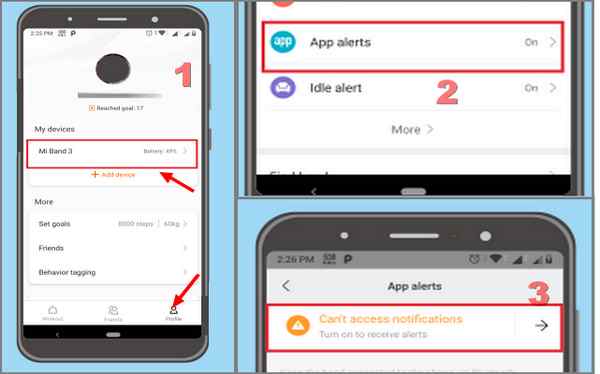Di tutorial sebelumnya saya sudah membagikan cara menghubungkan smartwatch Mi Band 3 ke smartphone Android dan iPhone. Dan di kesempatan ini kembali admin berikan tips bagaimana menampilkan pesan WhatsApp dan Telepon pada Mi band 2 dan 3 di HP Android.
Tidak hanya di tipe 3 saja, tips ini juga dapat digunakan pada tipe Mi band 1, 2 dan juga Mi band 4. Dimana aplikasi yang digunakan masih sama untuk sinkron jam tangan pintar buatan Xiaomi ini, yakni Mi Fit.
Fitur untuk menampilkan Notifikasi (pemberitahuan) yang masuk ke HP android dapat ditampilkan di Mi band untuk mempermudah penggunanya tanpa berinteraksi langsung dengan ponsel. Semisal anda sedang berkendara, lalu ada panggilan telepon atau pesan masuk WhatsApp, di saat itulah kita tidak perlu berhenti hanya untuk melihat pesan yang masuk, cukup menengok ke arah jam Mi band disana sudah tampil message atau siapa yang sedang melakukan panggilan.
Tidak seperti smartwatch pada umumnya, Mi Band Xiaomi tidak bisa digunakan untuk menerima panggilan atau membalas pesan WA yang masuk. Maklum saja, Selain bentuknya yang kecil karena sehingga tidak memungkinkan ada papan ketik serta fungsi utama gelang pintar ini difokuskan pada aktifitas penggunanya seperti melihat detak jantung, pengingat (Alarm), menerima dan baca notifikasi dari ponsel, mengukur jarak tempuh dan beberapa fungsi lain.
Cara Menampilkan Pesan WA dan Telepon di Mi band 2, 3 dan 4
Admin asumsikan gelang mi Band sudah terhubung ke smartphone melalui koneksi bluetooth dan menggunakan aplikasi Mi Fit. (Baca juga Tips mengatasi Mi Band sulit terhubung ke smartphone)
1. Pertama buka Aplikasi Mi Fit di Ponsel dan pilih menu Profile >> Mi Band
2. Akan tampl beberapa menu, pilih opsi “App Alerts“
3. Bila belum pernah membuka menu App alert ini, maka akan ada notifikasi untuk meminta hak akses ke perangkat smartphone. Klik pada menu “Can’t Access notification” lalu klik OK bila ada permintaan akses.
4. Selanjutnya nyalakan menu ” Turn On to recceive alerts” dan bila ada notifikasi klik saja tombol OK.
5. Aktifkan Notificatin acccess Mi Fit, bila ada tulisan “Allow notification access for Mi Fit ?” pilih tombol Allow
6. Untuk memilih aplikasi mana saja yang ingin diijinkan untuk mengirim notifikasi ke Mi Band, silahkan tekan opsi “Manage Apps” yang ada di bagian bawah, lalu aktifkan WhatsApp dan Phone.
7. Bila ingin menerima notifikasi masuk dari FB, Messenger atau aplikasi lain yang disupport Mi Band, silahkan diaktifkan juga.
Bila sudah melakukan langkah-langkah diatas, cobalah untuk melakukan tes berkirim pesan dari aplikasi WhatsApp ke teman anda. Bila ada balasan dan Jam Mi Band anda bergetar dan menunjukkan notifikasi, berarti setelan sudah benar.
Salah satu syarat agar Mi band tetap terhubung ke smartphone adalah dengan tidak menjauhkan jangkauan diluar area maksimal jarak anatara ponsel dan Mi band. Dimana kedua perangkat ini teroneksi dengan jaringan Bluetooth yang terbatas jarak cakupannya.